Hej, Hvis du oplever problemer med skærmflimmer, mens du spiller spil på Windows 11/10, er der et par mulige forklaringer. For det første er det muligt, at dit grafikkort ikke er kompatibelt med den nyeste version af Windows. Dette kan forårsage alle mulige problemer, inklusive skærmflimmer. For det andet kan dine grafikdrivere være forældede. Dette er et almindeligt problem med grafikkort, og det kan forårsage alle mulige problemer, inklusive skærmflimmer. For det tredje kan din computer være overophedet. Dette er især almindeligt med bærbare computere, og det kan forårsage alle mulige problemer, herunder skærmflimmer. For det fjerde kan der være et problem med selve dit spil. Dette er relativt sjældent, men det kan ske. Hvis du oplever problemer med skærmflimmer, er den bedste ting at gøre at prøve hver af disse mulige løsninger én efter én, indtil problemet er løst. Held og lykke!
Problemer med skærmflimmer i Windows er almindelige, især når du spiller spil. Mange ting kan provokere dem, og der skal handles, før situationen løber ud af kontrol. I dag vil vi se på mulige løsninger, som du kan implementere for at rette Problemer med skærmflimmer, mens du spiller spil i Windows 11/10.

google drev duplikatfiler
Problemer med skærmflimmer, mens du spiller spil på Windows 11/10
Oftest opstår disse skærmflimmerproblemer, når spilvideoen er ude af synkronisering med systemet, eller når din skærmopdateringshastighed er inkonsekvent. Forældede eller beskadigede drivere kan også være årsagen, så vi vil se på fejlfinding af alle disse potentielle årsager.
- Se efter en opdatering af skærmdriveren
- Brug en højere opdateringshastighed til din skærm
- Tjek dine HDMI og andre kabler
- Deaktiver fuldskærmsoptimering for problematisk spil.
- Deaktiver hardwareacceleration
1] Se efter en opdatering af skærmdriveren
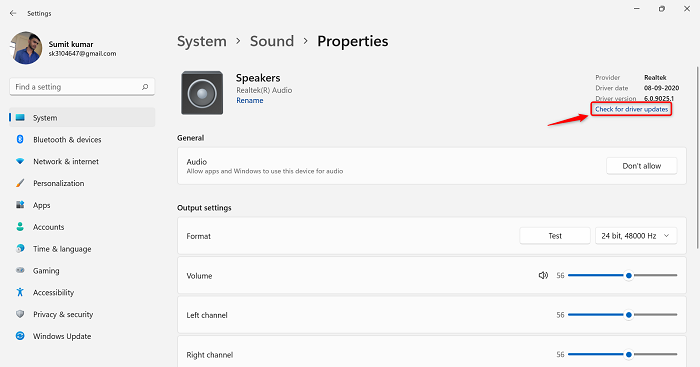
Først og fremmest bør du sikre dig, at du ikke bruger en forældet skærm- eller grafikadapterdriver, der kan forårsage problemer med skærmflimmer i dit gameplay. Inkompatible drivere vil helt sikkert forårsage problemer, så det anbefales at opdatere dit system. Her er hvad du skal gøre:
- Åbn Windows-indstillinger med tastaturgenvejen 'Win + I'.
- Klik på den sidste fane på listen kaldet Windows Update.
- Hvis der er nogen afventende driveropdateringer, finder du dem her.
- Du kan også tjekke for yderligere driveropdateringer og installere dem, hvis de er tilgængelige
Dette indlæg viser dig, hvordan du installerer eller opdaterer skærmdrivere.
der er et problem med dette websteds sikkerhedscertifikat windows 10
2] Brug en højere opdateringshastighed til din skærm.
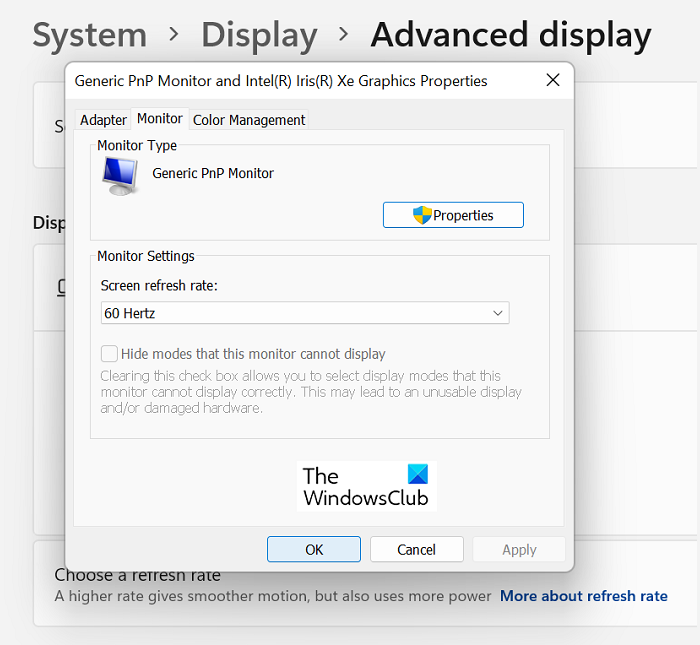
Alternativt, hvis du synes, at opdateringshastighed er et problem, kan du også justere dette i Windows-indstillinger. Sådan gør du:
- Åbn Windows-indstillinger med tastaturgenvejen 'Win + I'.
- Klik på fanen 'System' og vælg derefter 'Skærm'.
- Rul lidt ned, og du finder avancerede skærmindstillinger. Klik her
- Klik på Display Adapter Settings for Display 1 under Display Information. Dette åbner en separat dialogboks
- Klik på fanen 'Monitor' øverst og fra rullelisten 'Skærmopdateringshastighed' skal du vælge den opdateringshastighedskonfiguration du ønsker.
Gem disse ændringer ved at klikke på Anvend og derefter OK. Du skal dog genstarte din pc for at disse ændringer kan træde i kraft, så gør det og tjek, om du oplever, at skærmen flimrer, mens du spiller spil.
3] Tjek dine HDMI og andre kabler.
Du kan ikke helt udelukke hardwareproblemer under dette tjek. Hvis justering af grafik og/eller skærmdrivere og opdateringshastighed ikke hjælper, skal du sørge for, at alle forbindelser mellem skærmen og computeren er stabile. tag HDMI-kablet ud og sæt det i igen. Sørg desuden for, at integriteten af alle tilsluttede kabler er bevaret, det vil sige, at de ikke er beskadiget på begge sider, da det kan have flere andre konsekvenser.
printer offline windows 10
4] Deaktiver fuldskærmsoptimering for det problematiske spil.
Hvis du tror, at det at køre spillet i fuldskærmstilstand kan forårsage dette problem, kan du deaktivere denne indstilling for det nævnte spil. Det er også meget nemt at gøre dette, du skal blot følge disse trin:
- Højreklik på spillets genvej (den kan findes i menuen Start), og vælg Egenskaber.
- Vælg fanen 'Kompatibilitet' fra de tilgængelige muligheder øverst.
- Marker afkrydsningsfeltet 'Deaktiver fuldskærmsoptimering', og gem denne ændring ved at klikke på Anvend > OK.
Tjek, om skærmen fortsætter med at flimre under spil efter denne ændring.
Læs: Fejlfind problemet med flimrende Google Chrome-skærm
5] Deaktiver hardwareacceleration
Endelig kan du prøve at deaktivere hardwareacceleration på din pc. Formålet med denne indstilling er at hjælpe med at forbedre den overordnede ydeevne af din Windows-pc, og især at gøre din spiloplevelse glattere, men det kan nogle gange have irriterende effekter såsom skærmflimmer. Sådan kan du deaktivere hardwareacceleration i Windows 11.
- Åbn kommandoen Kør ved hjælp af Win+R-tastaturgenvejen, og skriv 'regedit' for at åbne registreringseditoren.
- Indtast følgende sti i adresselinjen øverst
- Højreklik hvor som helst i det tomme rum, vælg Ny > DWORD (32-bit) værdi.
- Indtast navnet på denne nye nøgle som 'DisableHWAacceleration' og indstil dens dataværdi til 1.
- Klik på OK for at gemme denne nye nøgle og genstarte din computer, så ændringsprocessen træder i kraft.
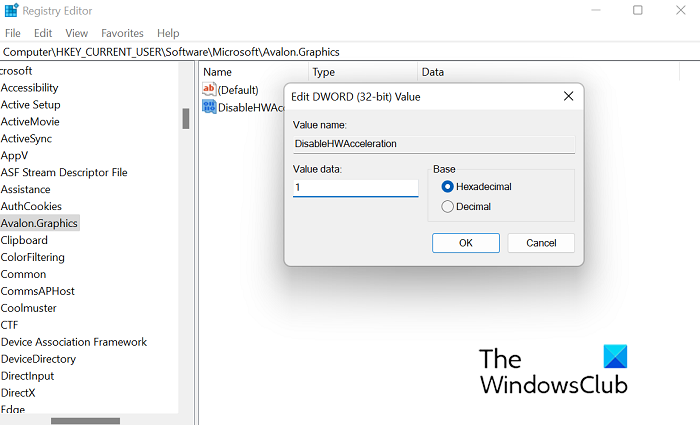
Efter genstart skal du kontrollere, om problemet er løst. Hvis du vil deaktivere hardwareacceleration i Google Chrome, kan du gøre det i Chrome-indstillingerne ved at følge nedenstående trin:
touchpad-bevægelser fungerer ikke
- Klik på ikonet med tre prikker i øverste højre hjørne af Chrome-vinduet.
- Gå derefter til Indstillinger
- Du finder søgefeltet øverst. Indtast ordet 'Hardware' og hardwareaccelerationsindstillingen vises.
- Deaktiver indstillingen 'Brug hardwareacceleration, når tilgængelig', og klik på ikonet 'Genstart', der vises bagefter.
Vi håber, at en af løsningerne ovenfor vil hjælpe dig med at løse dine skærmflimmerproblemer, mens du spiller pc-spil.
Læs også: Bærbar skærms lysstyrke bliver ved med at flimre
Sådan repareres skærmrivning i Windows 11?
Skærmrivning er også et andet problem, der ligner det beskrevne, som kan være forårsaget af defekte drivere eller forkert konfigurerede GPU-systemindstillinger. Der er også nogle elementære løsninger på dette problem, såsom at ændre opdateringshastigheden, aktivere VSync, justere din GPU's FPS og deaktivere Game Mode.
Reducerer VSync FPS?
VSync, en forkortelse for Vertical Sync, er en grafikteknologi, der hjælper folk med skærmrivning på deres pc'er, mens de kører et grafikintensivt spil. Hvis du ikke ved præcis, hvordan dette hjælper med at reducere skærmrivning, justerer VSync FPS efter behov. Dette er praktisk, når din skærm ikke kan håndtere FPS i et bestemt spil.
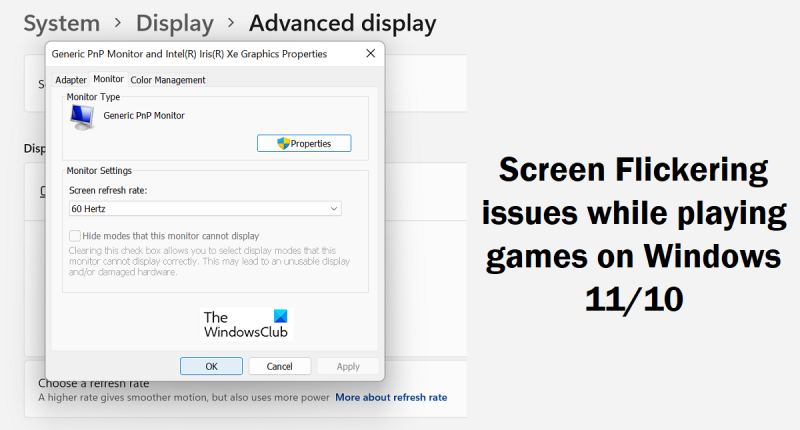


![Roblox sidder fast på hvid skærm [Fixed]](https://prankmike.com/img/roblox/68/roblox-stuck-on-white-screen-fixed-1.png)











